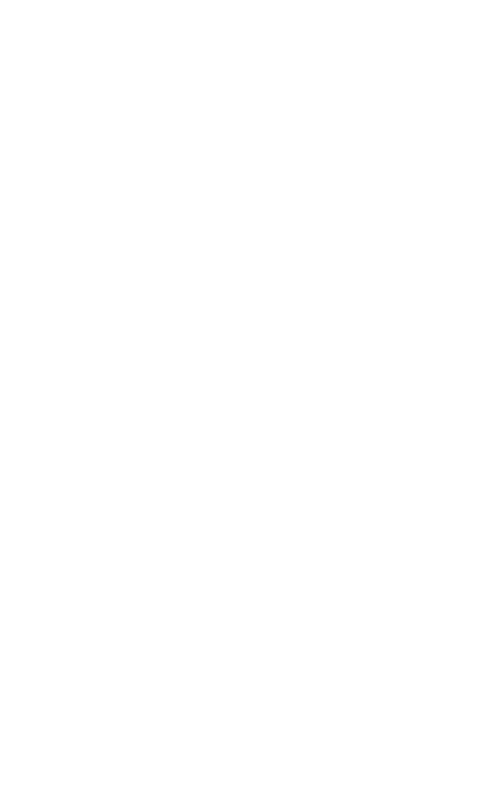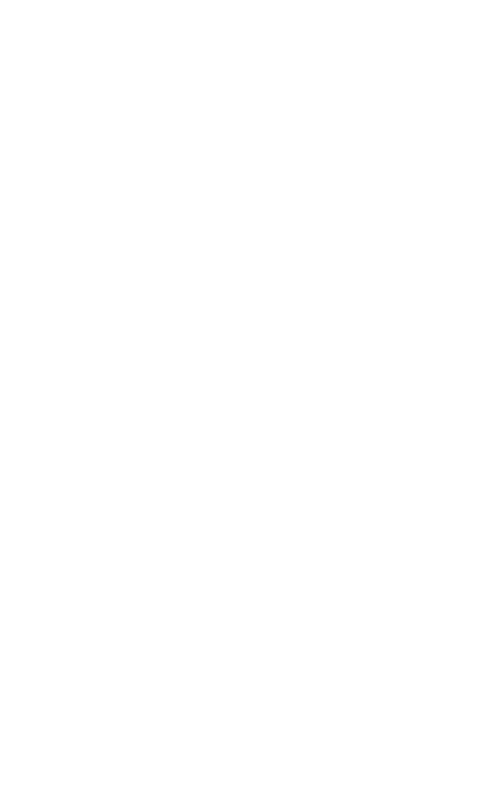
2
ČESKY
1. VÍTEJTE...............................................................4
2. PŘEHLED O VÝROBKU ......................................6
2.1 ZÁKLADNA S DOTYKOVÝM DISPLEJEM
2.2 NÁHLAVNÍ SOUPRAVA
2.3 BLUETOOTH ADAPTÉR JABRA LINK 360
TM
2.4 VOLITELNÉ PŘÍSLUŠENSTVÍ
3. ZPŮSOB NOŠENÍ ..............................................11
3.1 NASTAVENÍ VÝŠKY
3.2 STYL NOŠENÍ NA LEVÉM NEBO PRAVÉM UCHU
3.3 USTAVENÍ GELOVÝCH NÁSTAVCŮ
4. ZPŮSOB NABÍJENÍ .......................................... 13
4.1 DOBÍJENÍ POMOCÍ ZÁKLADNY
4.2 NABÍJENÍ POMOCÍ USB KABELU.
4.3 STAV BATERIE NA NÁHLAVNÍ SOUPRAVĚ
5. ZPŮSOB PŘIPOJENÍ ......................................... 15
5.1 PŘIPOJENÍ PROVEĎTE DLE PRŮVODCE NASTAVENÍ
DOPORUČENO
5.2 PŘIPOJENÍ KE STOLNÍMU TELEFONU
5.3 PŘIPOJENÍ K POČÍTAČI PLATÍ I PRO MAC
5.4 PŘIPOJENÍ K ZAŘÍZENÍ BLUETOOTH
5.5 PŘIPOJENÍ KZAŘÍZENÍ NFC
5.6 PŘENOS AUDIO MEZI ZAŘÍZENÍM NFC A NÁHLAVNÍ SOUPRAVOU
5.7 PŘIPOJENÍ PROVEĎTE POMOCÍ ADAPTÉRU BLUETOOTH JABRA
LINK 360
5.8 OPĚTOVNĚ PŘIPOJTE K ADAPTÉRU BLUETOOTH